敬业签> 帮助中心> 敬业签电脑版个人便签> 敬业签电脑版桌面便签软件怎么设置或修改锁屏密码?
敬业签电脑版桌面便签软件怎么设置或修改锁屏密码?
敬业签是一款支持多端同步功能的云服务桌面便签软件,支持Windows电脑PC版使用。云便签PC端支持为电脑桌面上记录的便签内容进行锁屏加密保护,开启锁屏加密需要设置锁屏密码,那么敬业签电脑版桌面便签软件怎么设置或修改锁屏密码?
一、打开已登录的敬业签电脑版桌面便签软件;
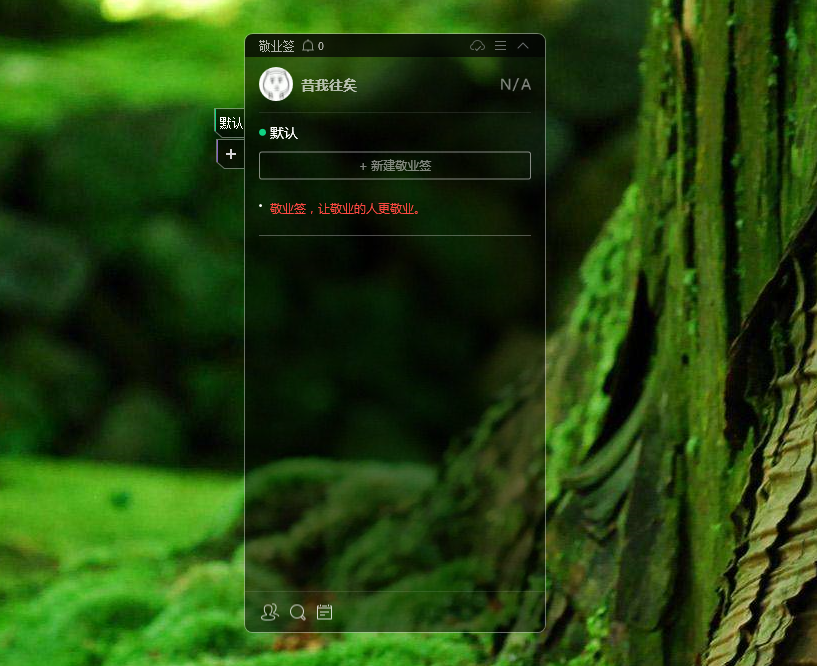
二、直接点击顶部的用户头像,或者点击云便签界面右上角的“设置”>“设置”选项,点击进入系统设置界面;
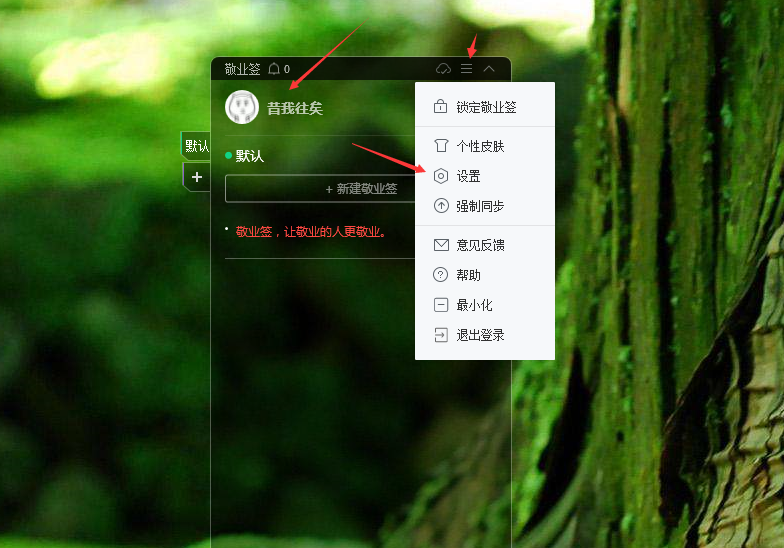
三、在系统设置页面左侧的“个人设置”中,找到锁屏密码,在锁屏密码下方是输入框中输入要设置的锁屏密码,密码为1-6位的纯数字,并选择是否启动默认锁屏,以及锁定内容为全部内容还是时间轴内容;
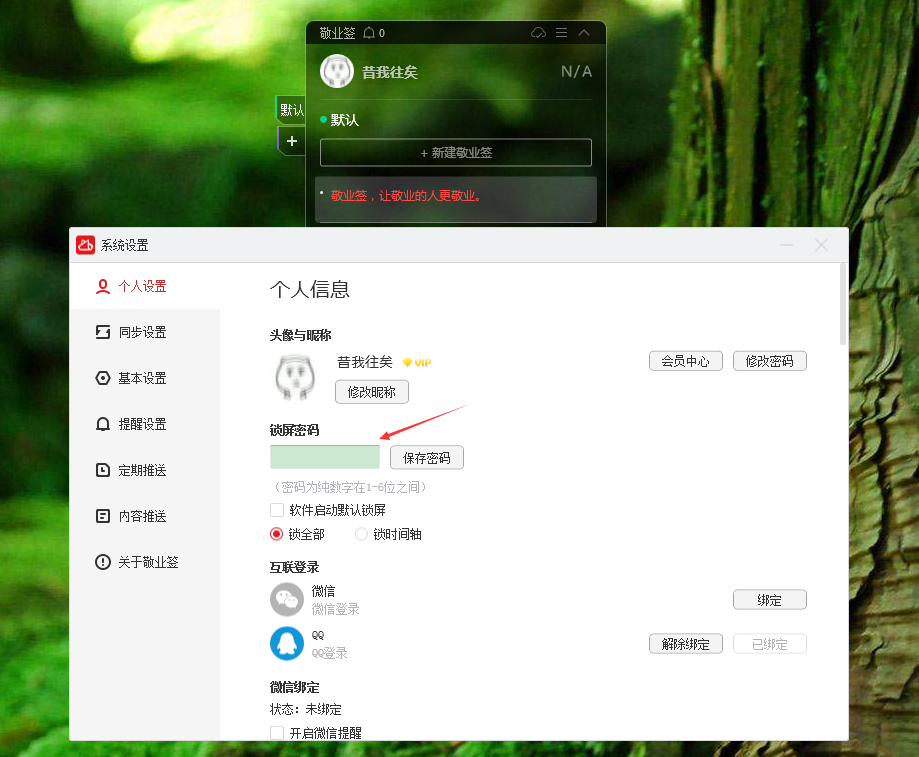
四、输入锁屏密码后,点击其右侧的“保存密码”,提示锁屏密码修改成功,即代表已成功设置云便签的锁屏密码。
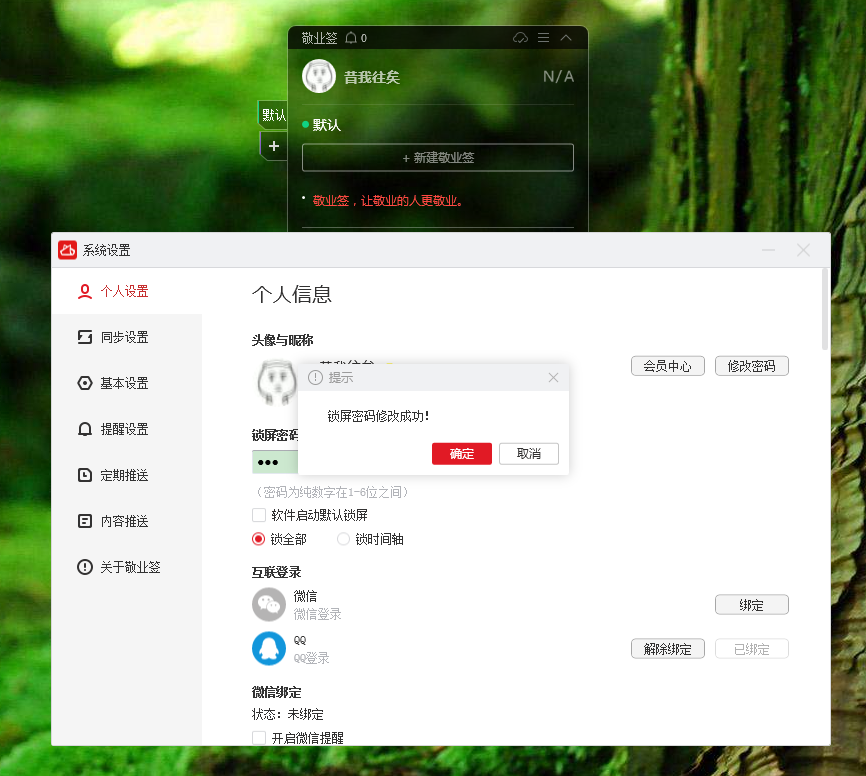
由于敬业签具备云服务同步功能,在敬业签Windows电脑PC端设置或者修改锁屏密码成功后,该锁屏密码将在网页端、手机端等其他端口同步更新。其他端同一账号处在锁屏情况中的时候,输入同一个锁屏密码即可解锁成功。



